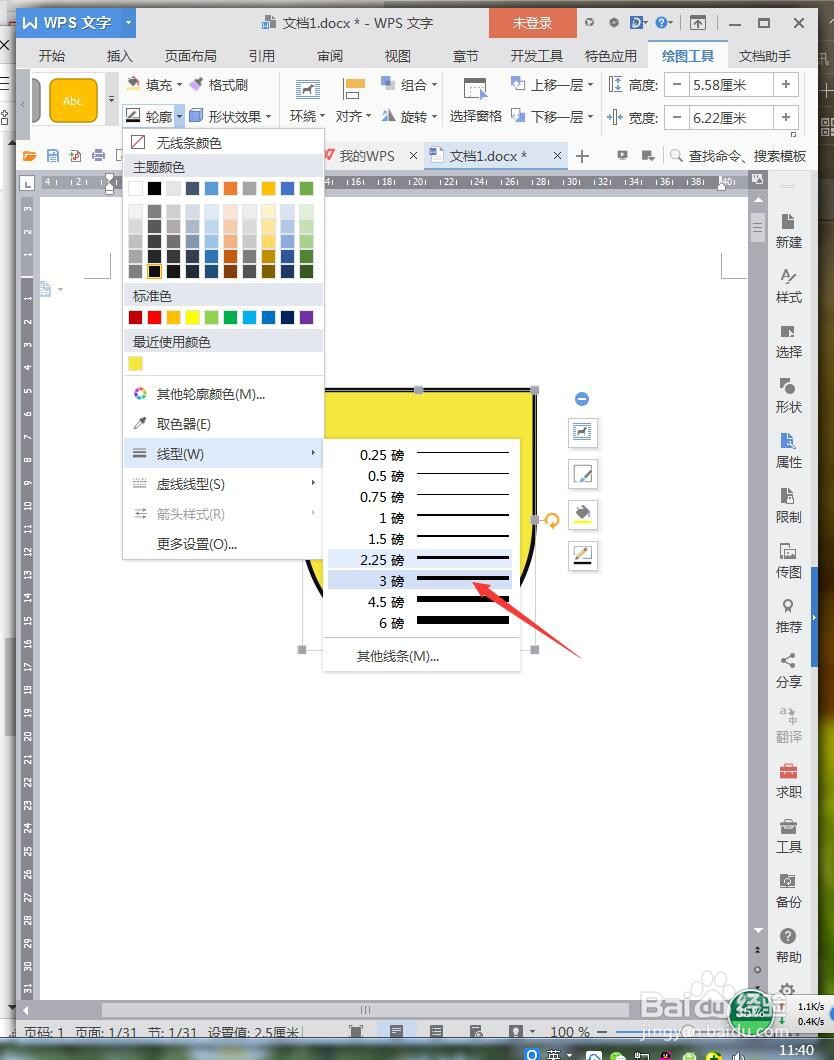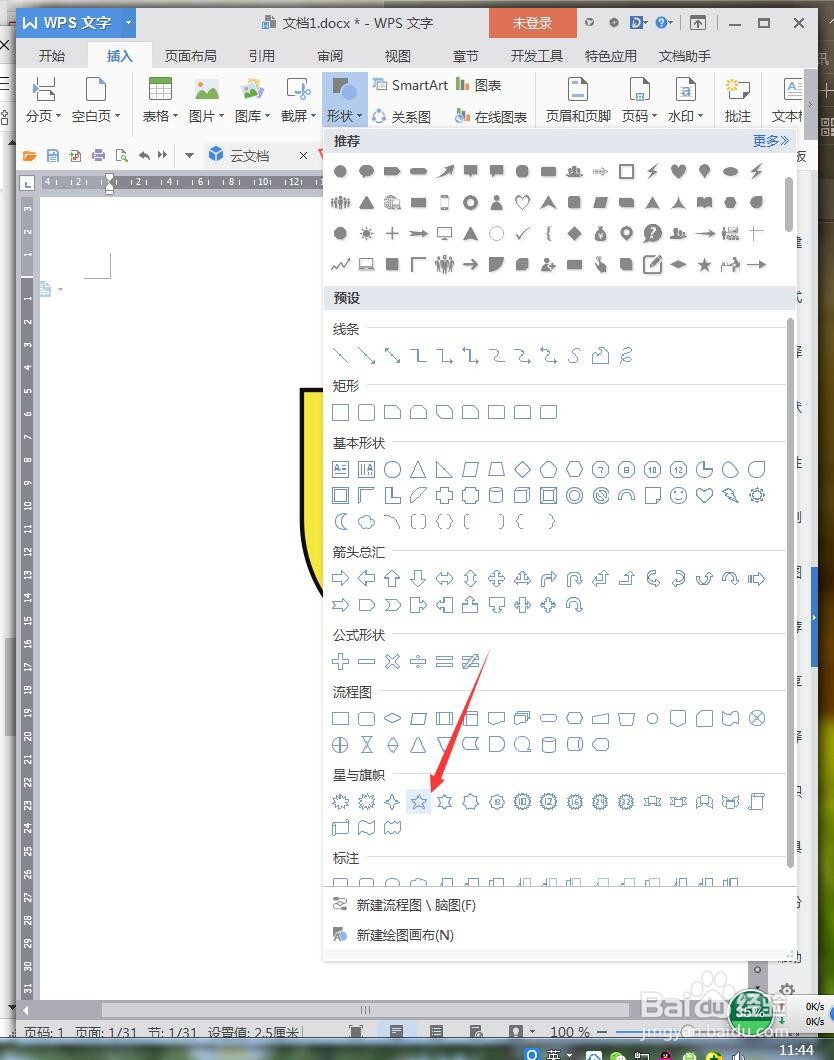WPS文档如何设计奖杯图标
1、新建WPS文档,点击【插入】【形状】【流程图延期】。
2、绘制图形,将图形【向右旋转90度】。
3、将【填充】设置成黄色,【轮廓】设置成黑色3磅。
4、点击【插入】【形状】【梯形】。
5、放置奖杯底部,与奖杯设置一样的颜色和轮廓。
6、点击【插入】【形状】【矩形】。
7、绘制矩形作为底座,按住Ctrl移动复制多一个,缩小变成长条置于最低,设置【填充、轮廓】。
8、点击【插入】【形状】【五角星】。
9、绘制的五角星放于奖杯中间,点击【插入】【形状】【半圆弧】,作为奖杯环。
10、完成的奖杯如图所示,截图保存即可。
声明:本网站引用、摘录或转载内容仅供网站访问者交流或参考,不代表本站立场,如存在版权或非法内容,请联系站长删除,联系邮箱:site.kefu@qq.com。